- 打造专业建筑企业网站的方法与技巧
- SEO运营是如何让你的网站流量爆棚的秘密
- 江门华企立方专业网站设计与建设服务
- 大庆网站开发公司哪家好?
- 10个必备的网页教程制作技巧,让你成为专业的网页制作人
- 网站建设网络推广平台怎么选择?
- 制作企业网站的新闻显示页面(打造专业企业形象的必备页面)
- 如何选择靠谱的兰州网站建设公司(避免被坑)
- 如何为设计公司打造一个优秀的网页(从用户体验到SEO全面解析)
- 小企业网站如何建设?菌为你详解
- 如何查询网站服务器的详细信息
- 上海网站制作费用分析(从基础到高端,全方位解读网站制作成本)
- 网页设计效果图及代码分享(让你的网站不再单调无味)
- 做一个公司网页多少钱(网页制作费用详解)
- 广州模板建站怎么选择最适合自己的?
- 苏州模板建站如何实现高效运营?
- 网站建设哪个平台好用?
- 开发一款app的成本(了解开发一款app需要的成本和预算)
- 选择哪个平台建立网站最为合适?
- seo刷排名软件推荐及使用方法
- 公众号开发公司如何选择?
- 选择兰州网站定制开发公司的5个理由(你一定要知道的)
- 东莞网站建设一般多少钱(浅谈东莞地区网站建设价格)
- 企业建网站一般需要多少钱?(从这几个方面入手,让你省下不少成本)
- 哪些公司提供专业网站建设服务
- 深圳建设银行营业时间是什么?
- 表白网站制作免费(教你如何免费制作表白网站)
- 网站模板设计的步骤和技巧是什么?
- 长沙网页制作设计营销(打造专业网站,提升品牌营销效果)
- 专业外贸网站建设公司如何选择?
Word是目前最为流行的文字编辑工具之一,无论是写作、排版、制作简历等等,都需要用到它。在Word中,优美的排版会让你的文章更具可读性,其中自定义页边距的设置是非常重要的一项技巧。本文将为你介绍Word的页面设置技巧,让你的文章更容易阅读。
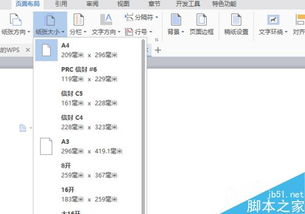
一、Word页面设置基础概念
在进入正文之前,先简单介绍一下Word页面设置的基础概念。Word页面主要由页边距、页眉页脚、页面大小和页面方向等四部分组成。其中,页边距就是本文要重点探讨的内容。
二、如何设置Word的自定义页边距
在Word中,我们可以设置默认的页边距,也可以根据需求进行自定义设置。具体来说,可以通过以下几个步骤进行设置:
1. 打开Word,选择“页面布局”选项卡,点击“页边距”按钮,选择“自定义页边距”;
2. 在弹出的“页边距和纸张大小”对话框中,设置相应的上、下、左、右边距和页边距距离内容的距离;
3. 点击“确定”保存设置即可。
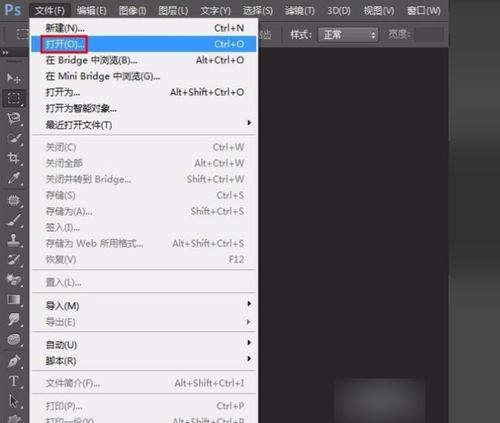
需要注意的是,设置的页边距要合理,不宜过小或过大。通常情况下,建议页边距的大小应该留出足够的空间,以便增加文本的可读性。
三、设置合适的页眉页脚
除了设置优秀的页边距之外,优秀的排版还需要考虑到页眉页脚的设置。在Word中,我们可以通过以下步骤进行设置:
1. 打开Word文档,选择“页面布局”选项卡,点击“页眉页脚”按钮,选择“编辑页眉”或“编辑页脚”;
2. 在弹出的编辑页眉或页脚的对话框中,添加相应的信息或内容,并进行合适的格式设置;
3. 完成后点击“关闭页眉和页脚”即可。
通过设置合适的页眉页脚,可以使文章看起来更加专业、有条理,同时也方便读者进行信息的整理和查找。
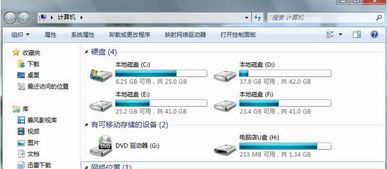
四、设置合适的页面大小和方向
页面大小和方向也是Word页面设置中比较重要的两个因素。在一些需要打印或制作PPT等时,常常需要进行页面大小和方向的设置。具体操作如下:
1. 打开Word文档,选择“页面布局”选项卡,点击“纸张大小”按钮,选择合适的页面大小;
2. 如果需要进行页面方向的设置,可以在“纸张大小”下方选择“页面方向”,选择横向或竖向即可。
需要注意的是,在设置页面大小和方向时要根据需要进行选择,比如PPT制作时横向显示效果更佳。
结语
通过本文的介绍,相信大家已经掌握了Word页面设置的技巧,包括设置自定义页边距、合适的页眉页脚以及页面大小和方向等。在实际的写作中,这些技巧可以帮助你更好地掌控文章排版,使文章更加易读、专业。
上一篇:掌握这6招,让直男对你心悦诚服!














